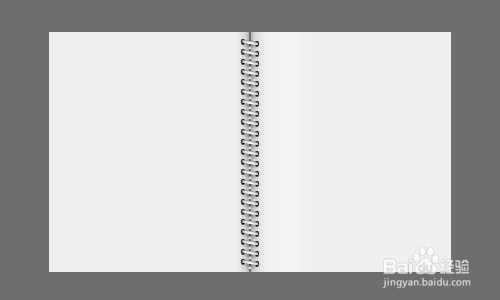1、首先,创建一个新的文档大小的300×500像素和填补它的颜色# 6 e6e6e。
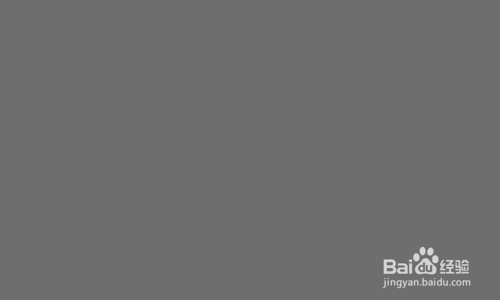
3、按下取消选中该区域Ctrl + D并复制整个层Ctrl + j向右移动,你可以看到下面的图片:
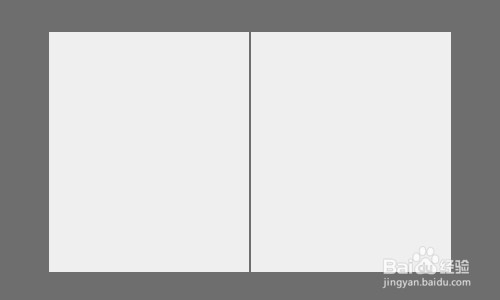
5、取消选择它通过使用Ctrl + D,然后复制这个层按Ctrl + j并使小图片得到同样的结果,您可能会看到在我截图波形:
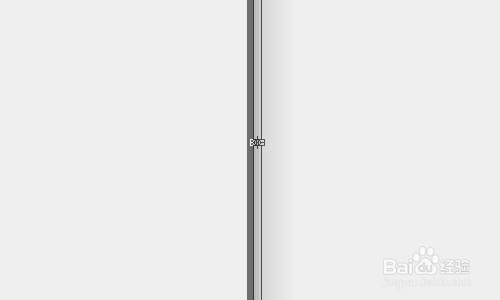
7、现在,我们可以创建一个斑点在一个页面获得的三维表现方式的书。 要做到这一点,我们需要创建一个新层,在那之后创建选择如图所示的图片贝娄和填补它与白色从使用透明的梯度渐变工具:

9、把这一个画面:

11、栅格化这一层使用形状图层>栅格化>。 现在,选择使用选择>载入选区,新建一个图层,填充黑色透明的梯度表。 这些行动将线三维视图。
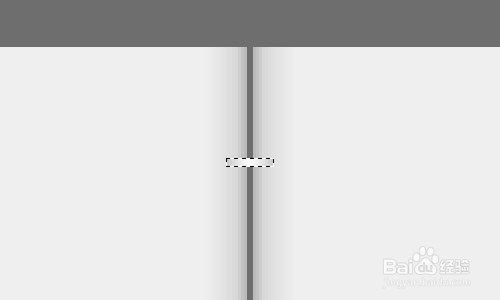
13、之后,应用内阴影一个和外发光这一层的图层样式:
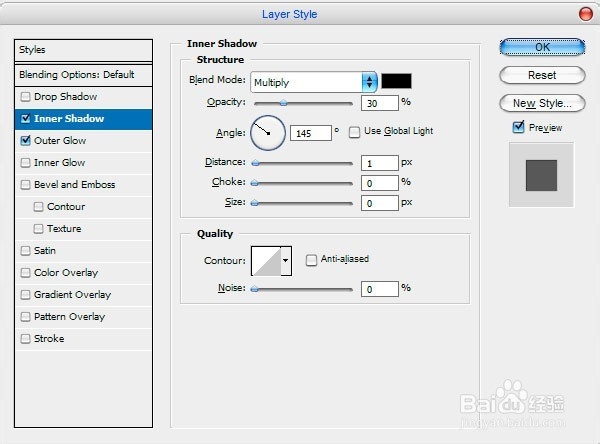
14、得到以下结果:
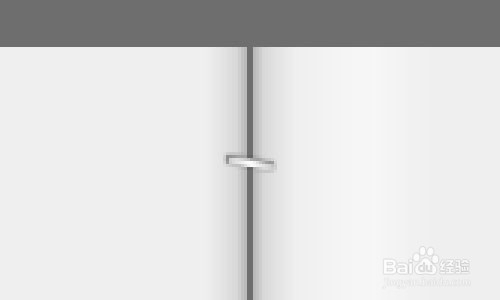
16、按下取消这个洞Ctrl + D和重复Ctrl + j向右,然后在我的照片如图所示:
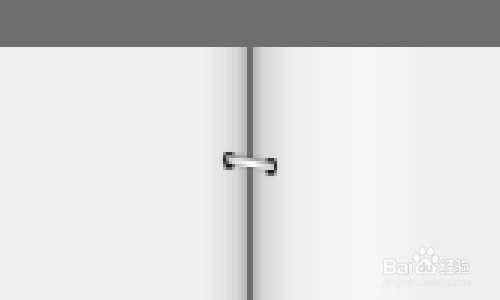
18、合并所有bindinga€™s层和应用阴影当前层的图层样式:
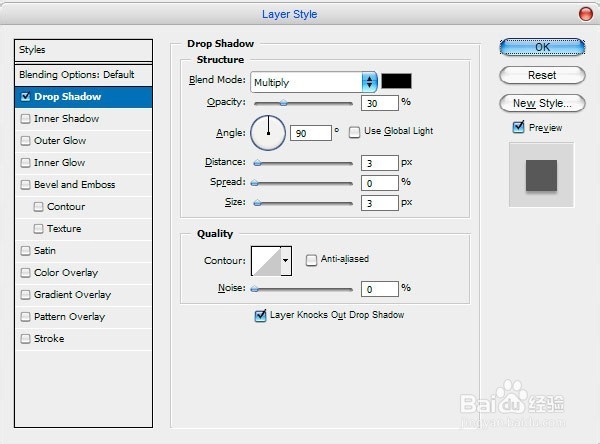
20、层上单击鼠标右键并选择创建图层要创建layera€™s风格在新层。
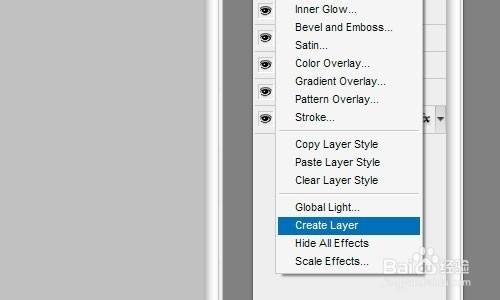
22、之后重复绑定层Ctrl + j并将在页面底部添加它。 使用编辑>变换>水平翻转和移动到底部的一点: